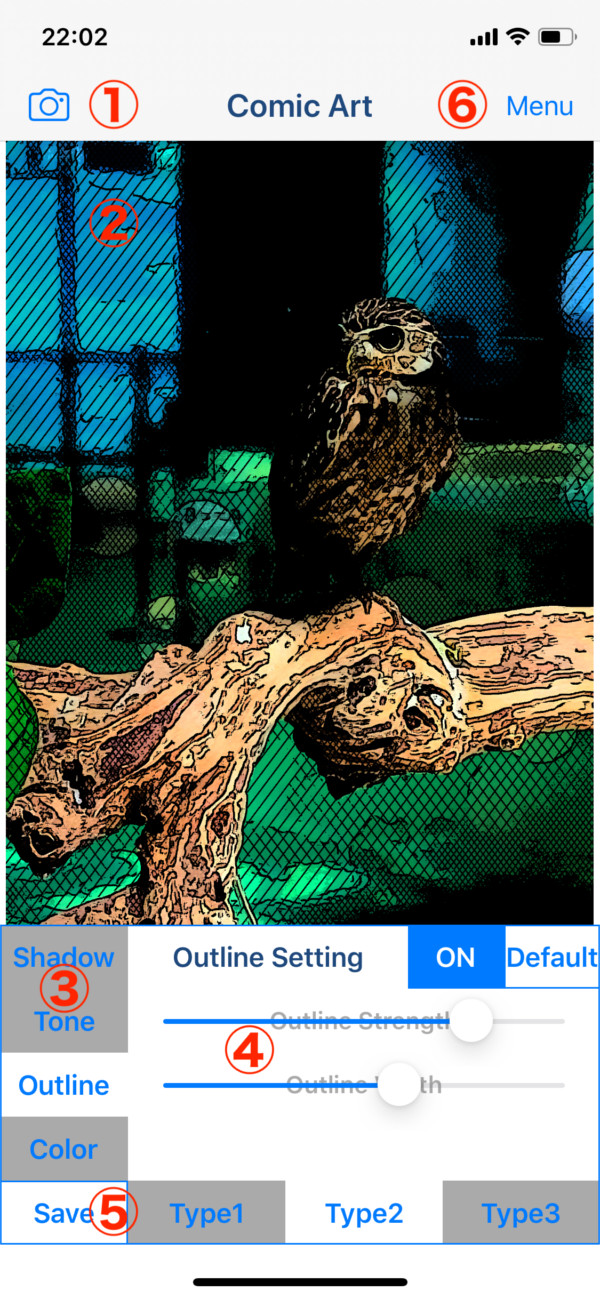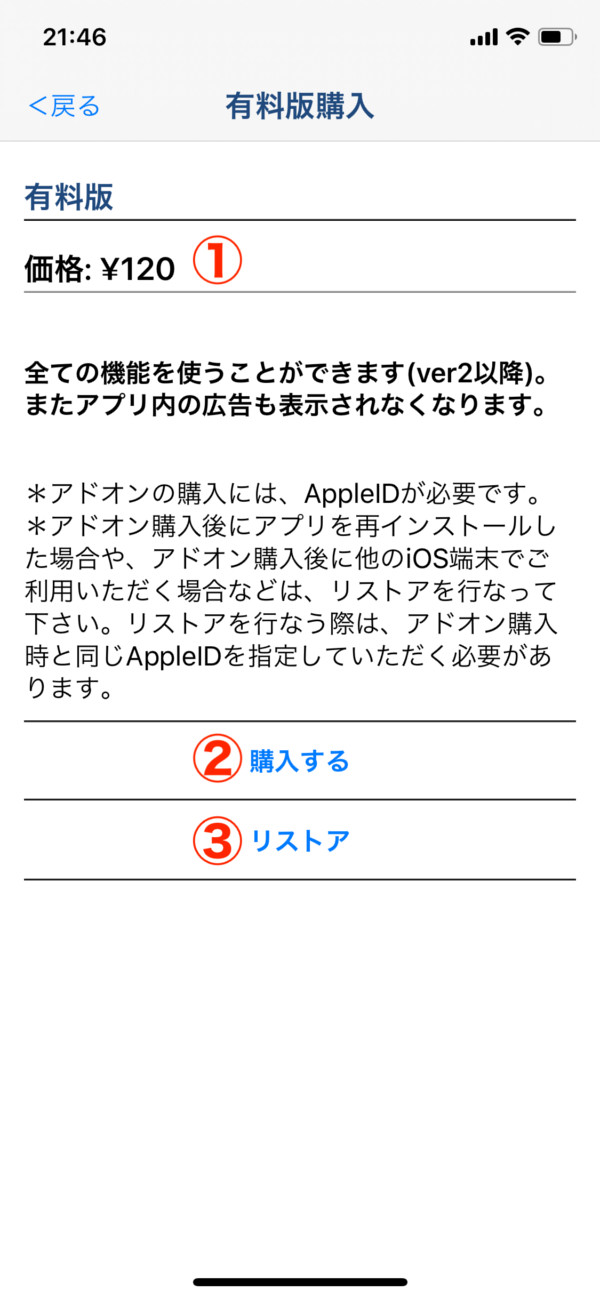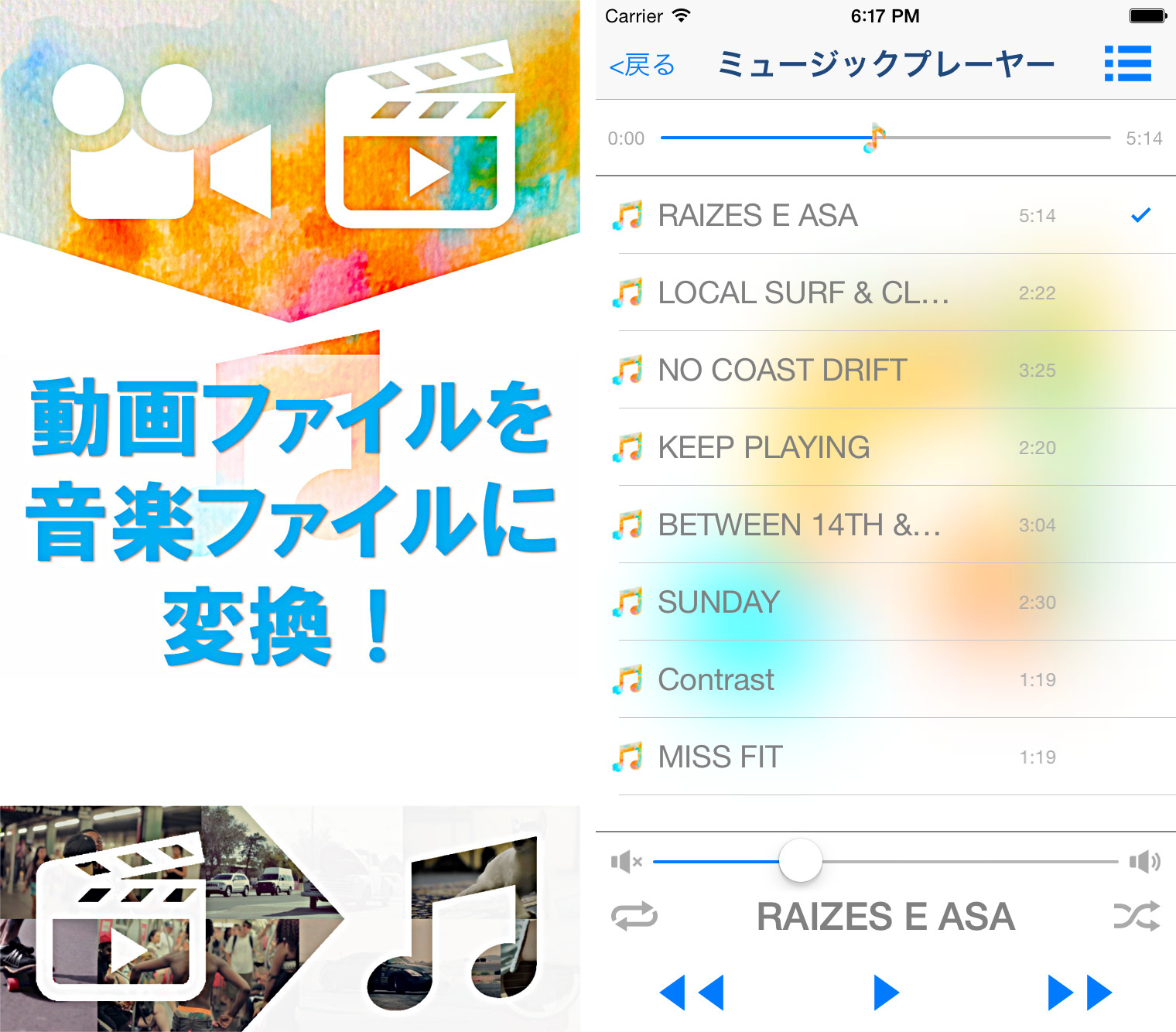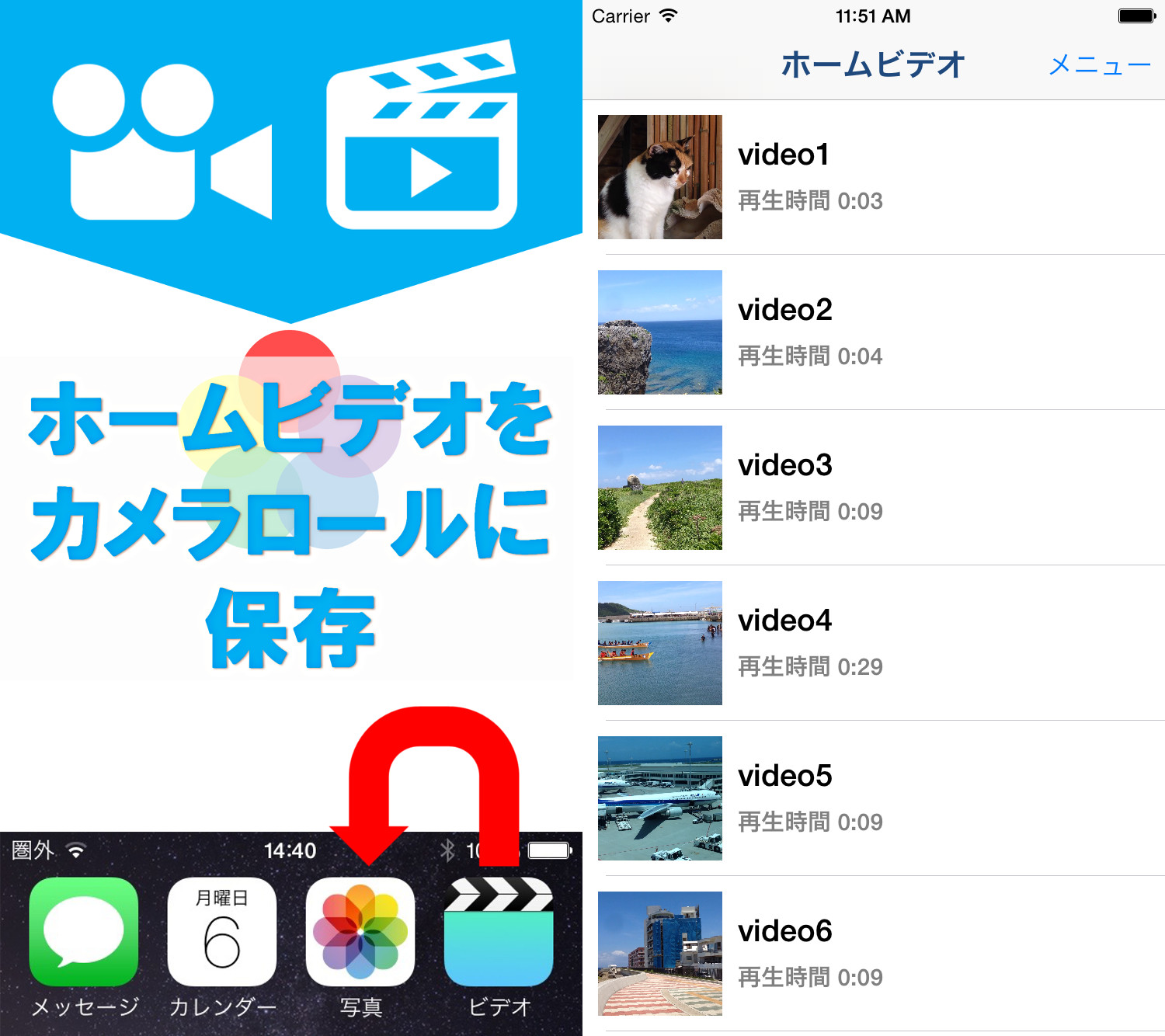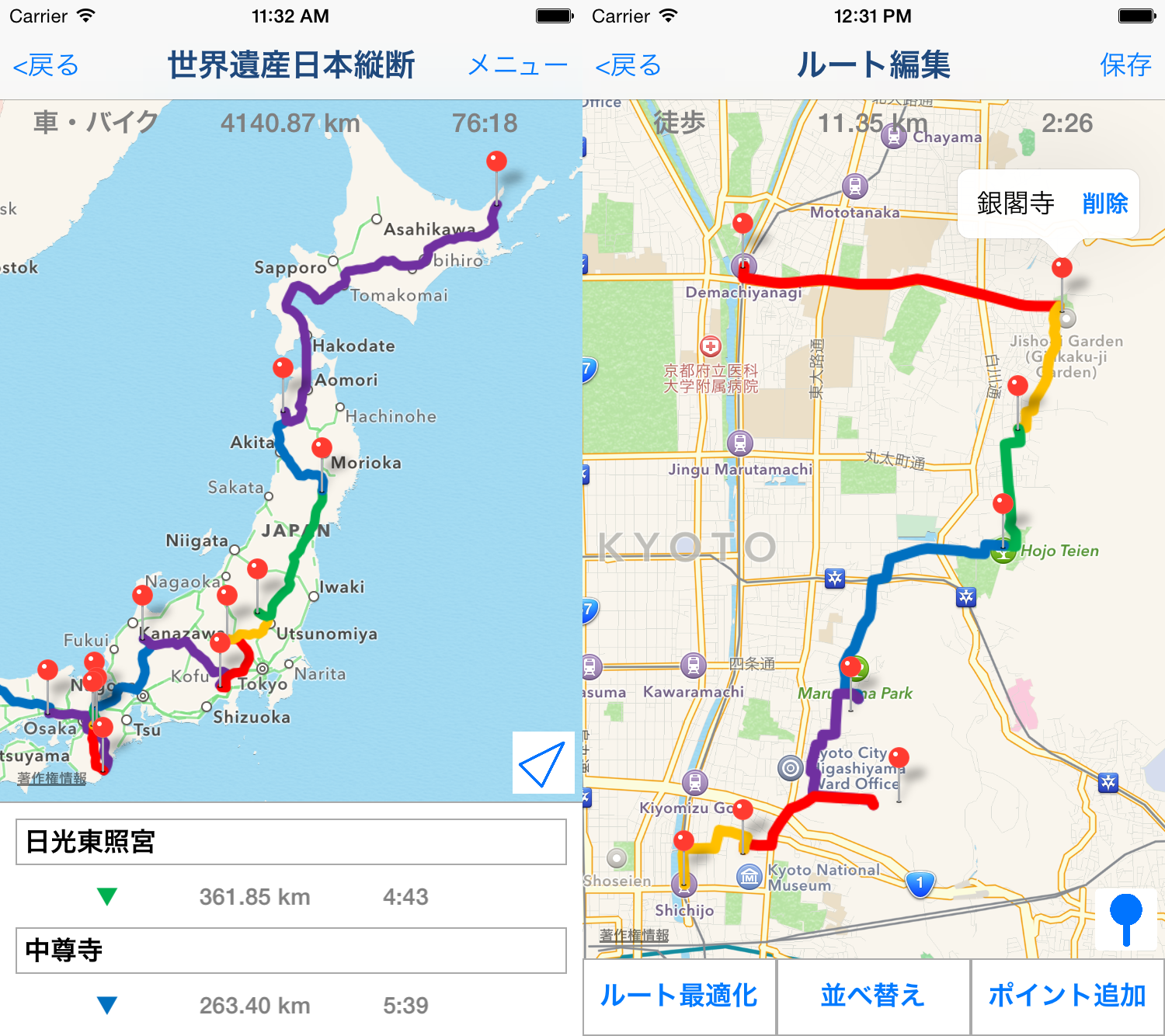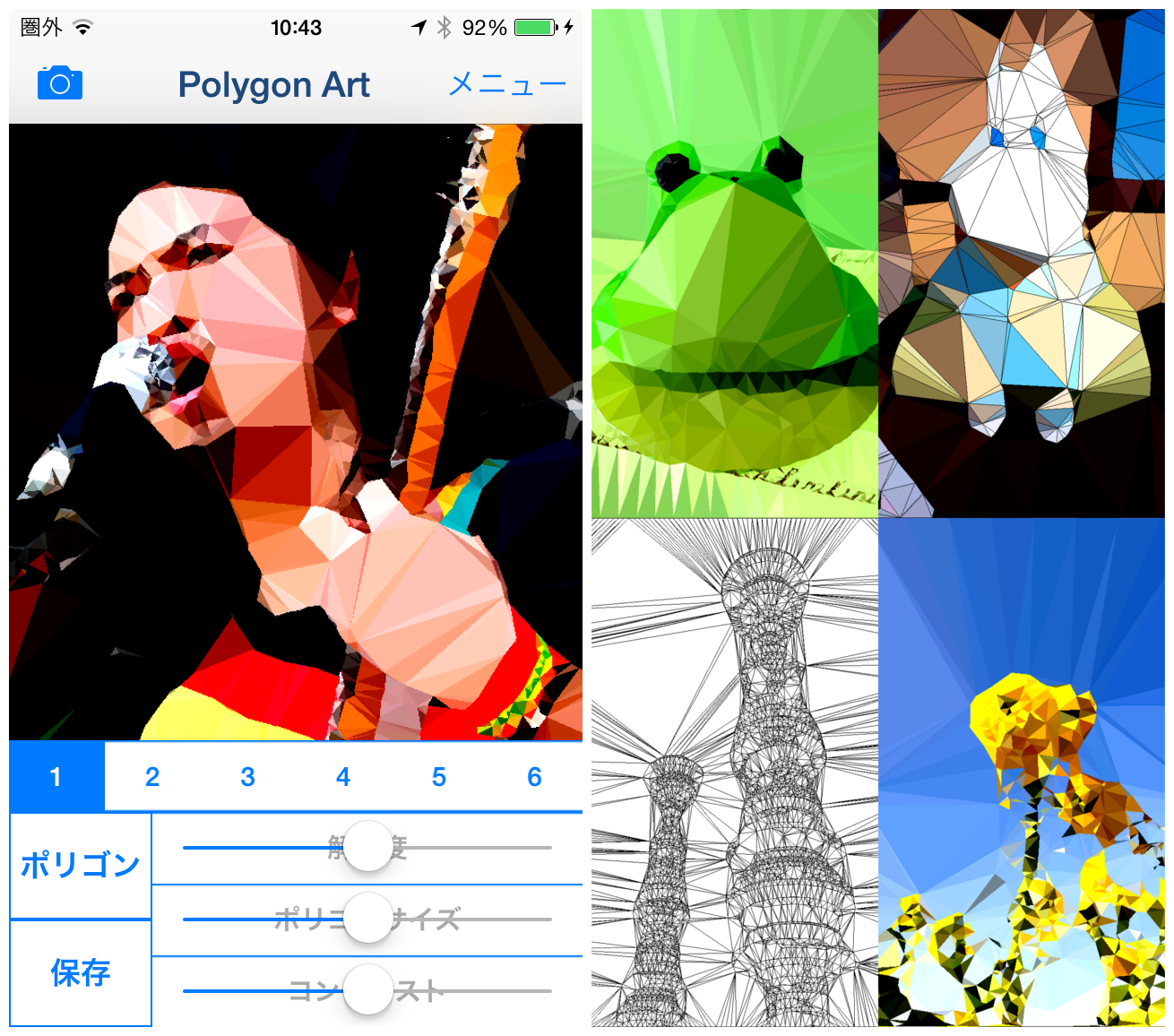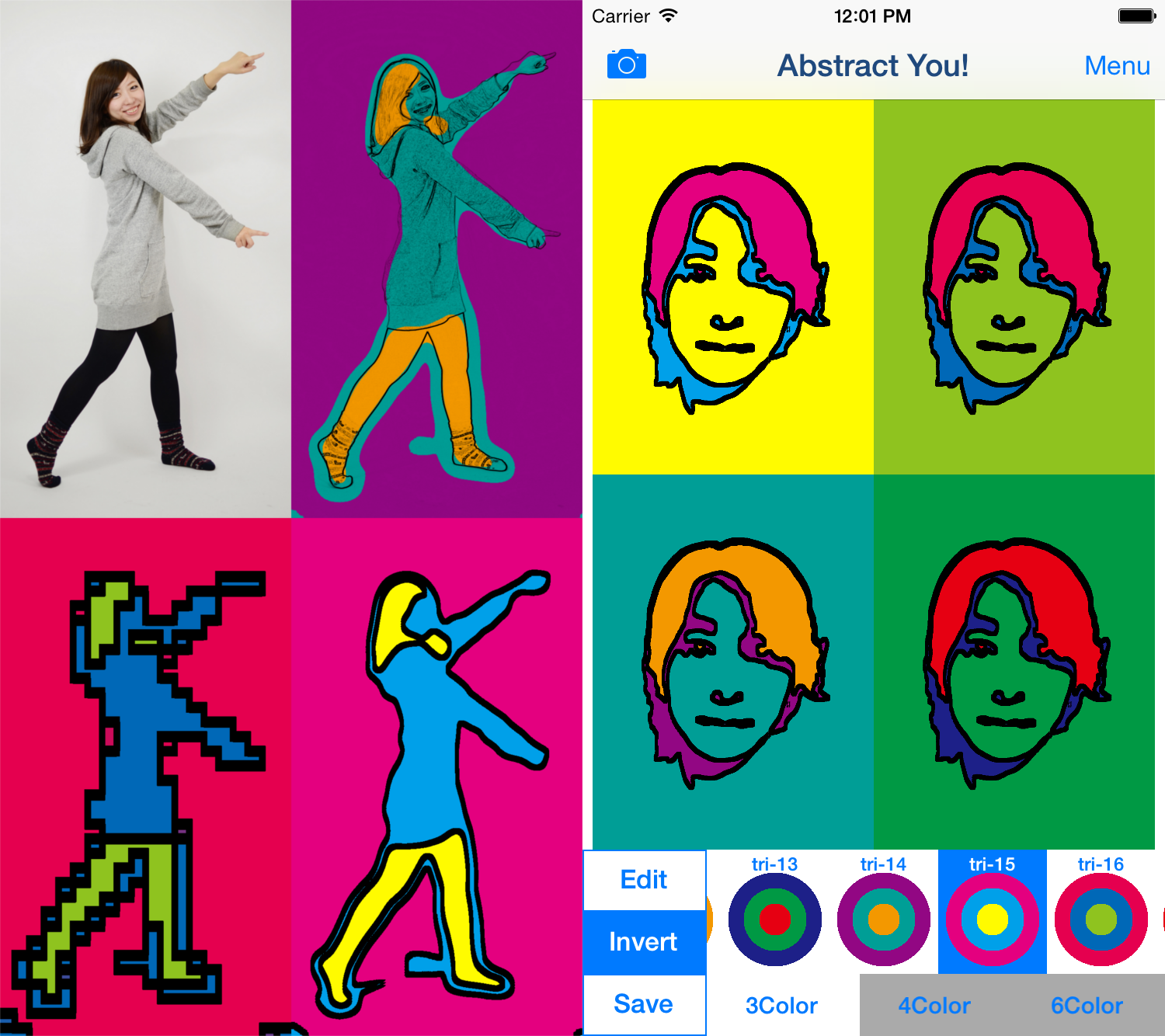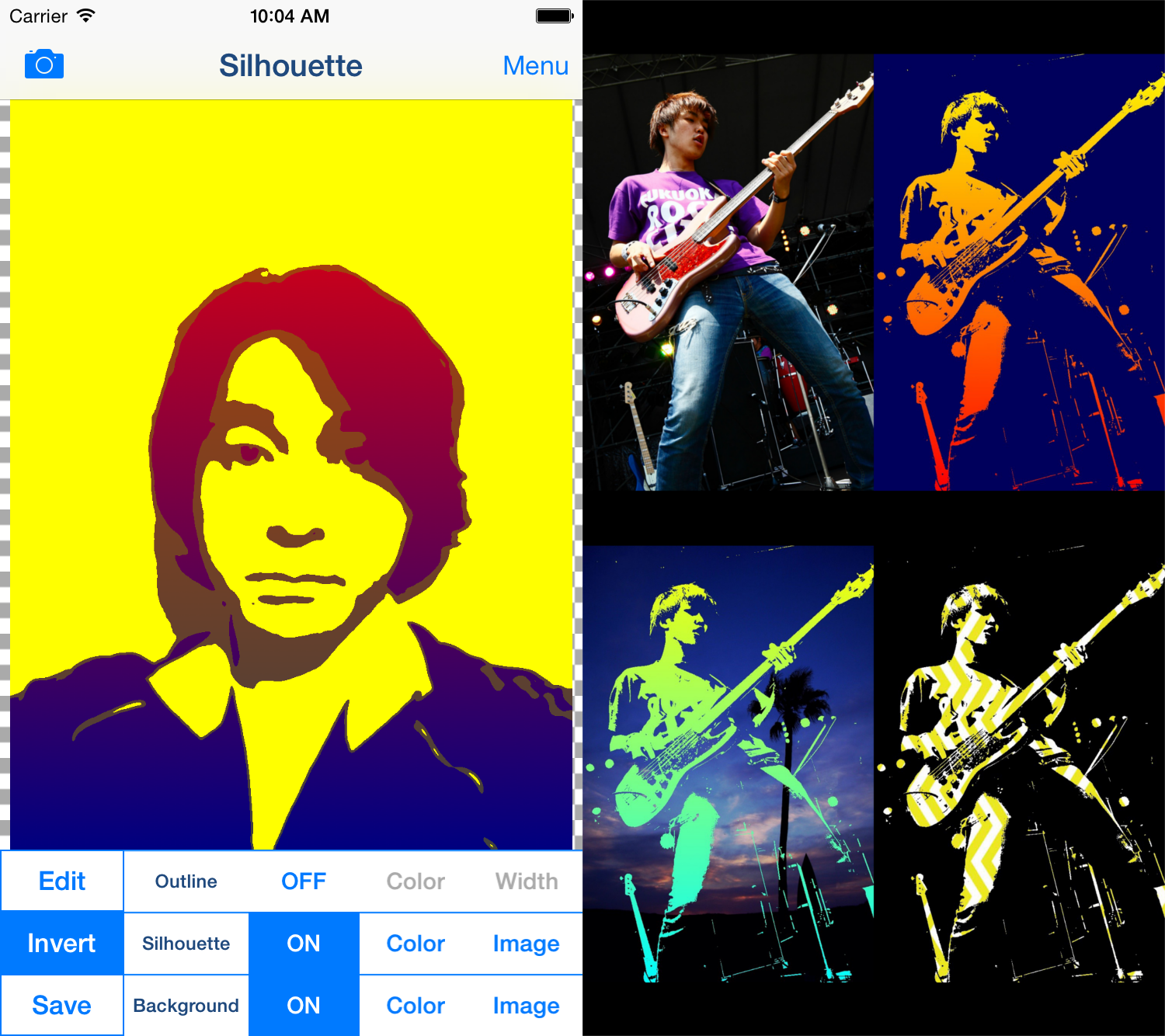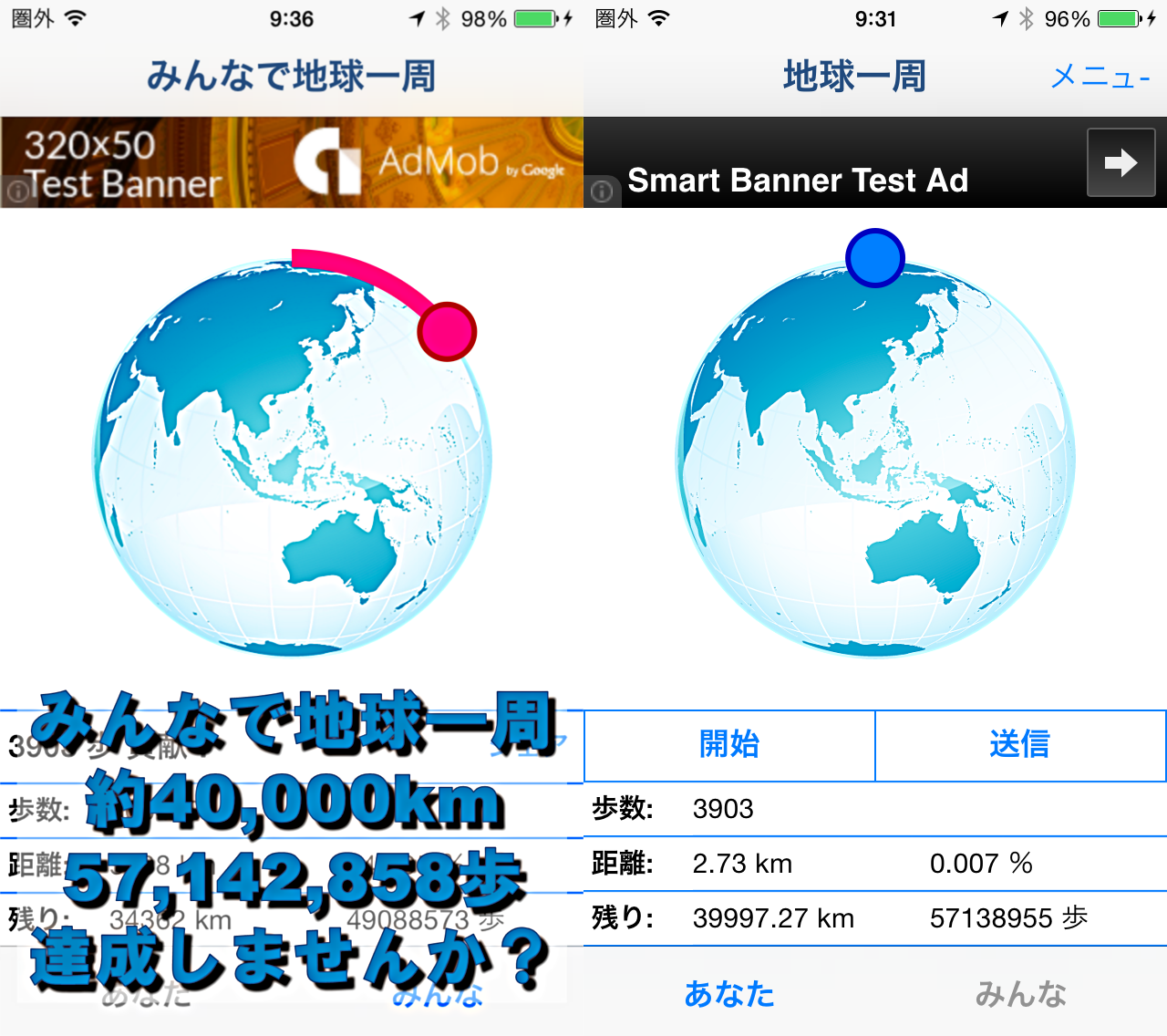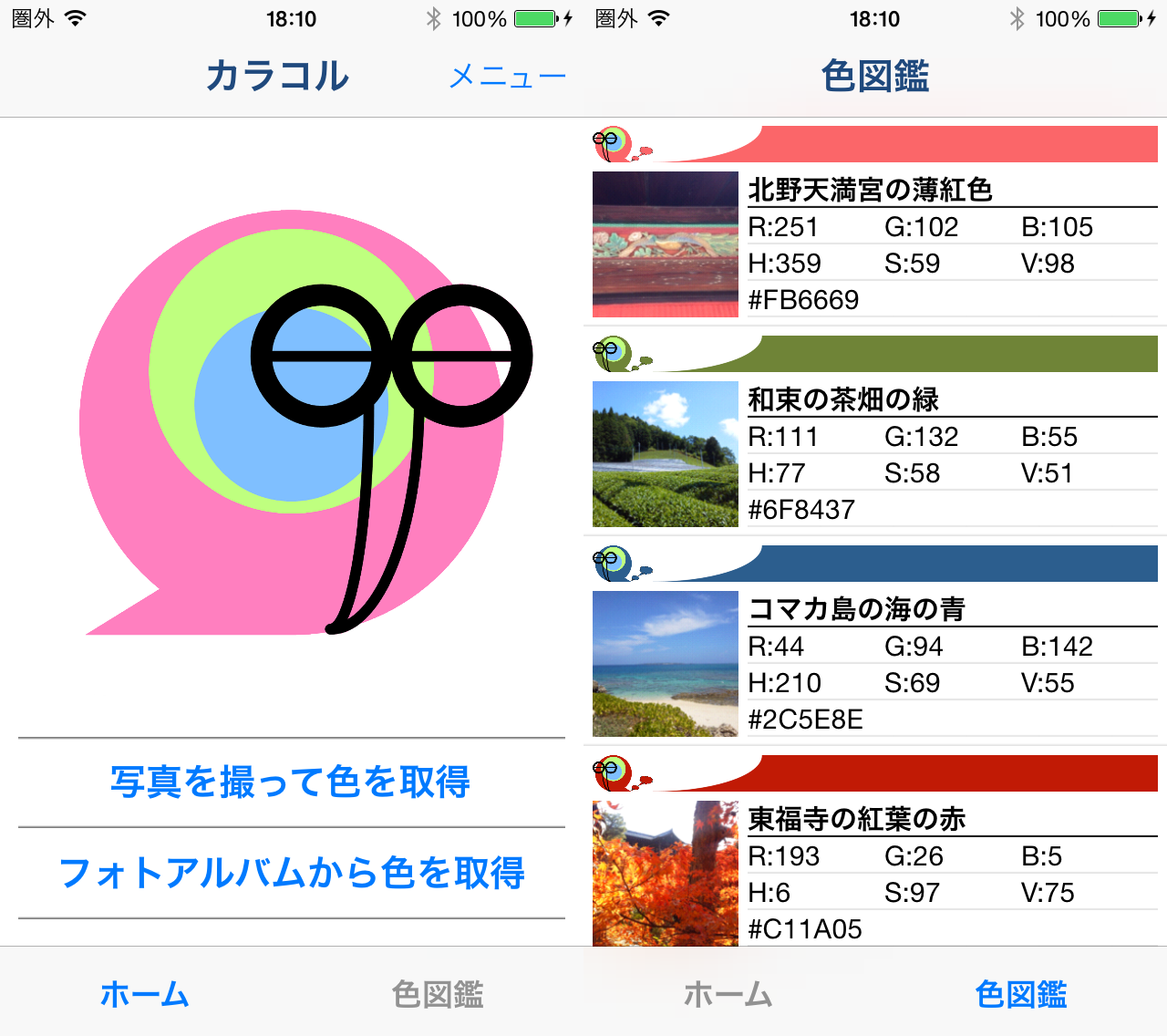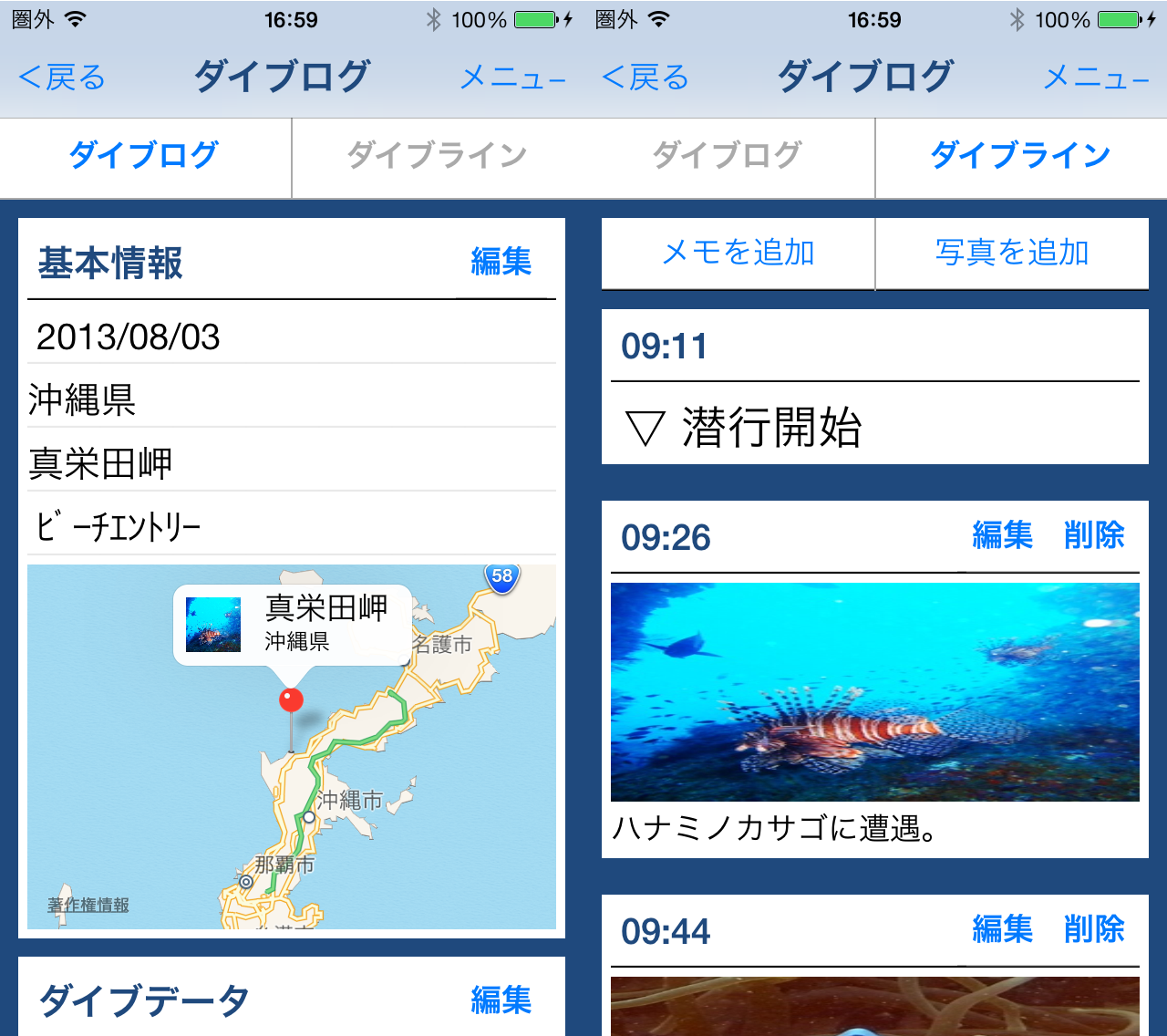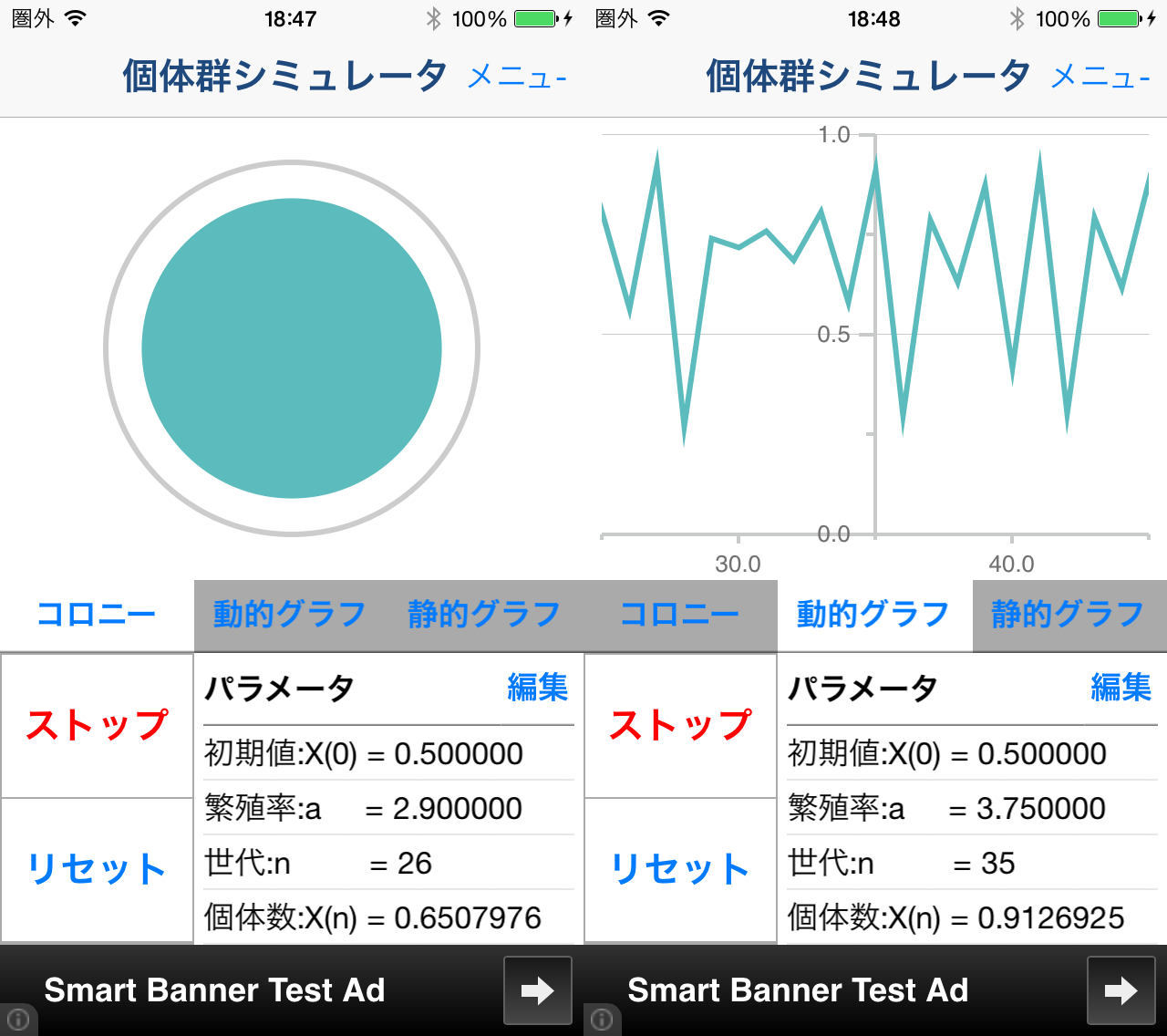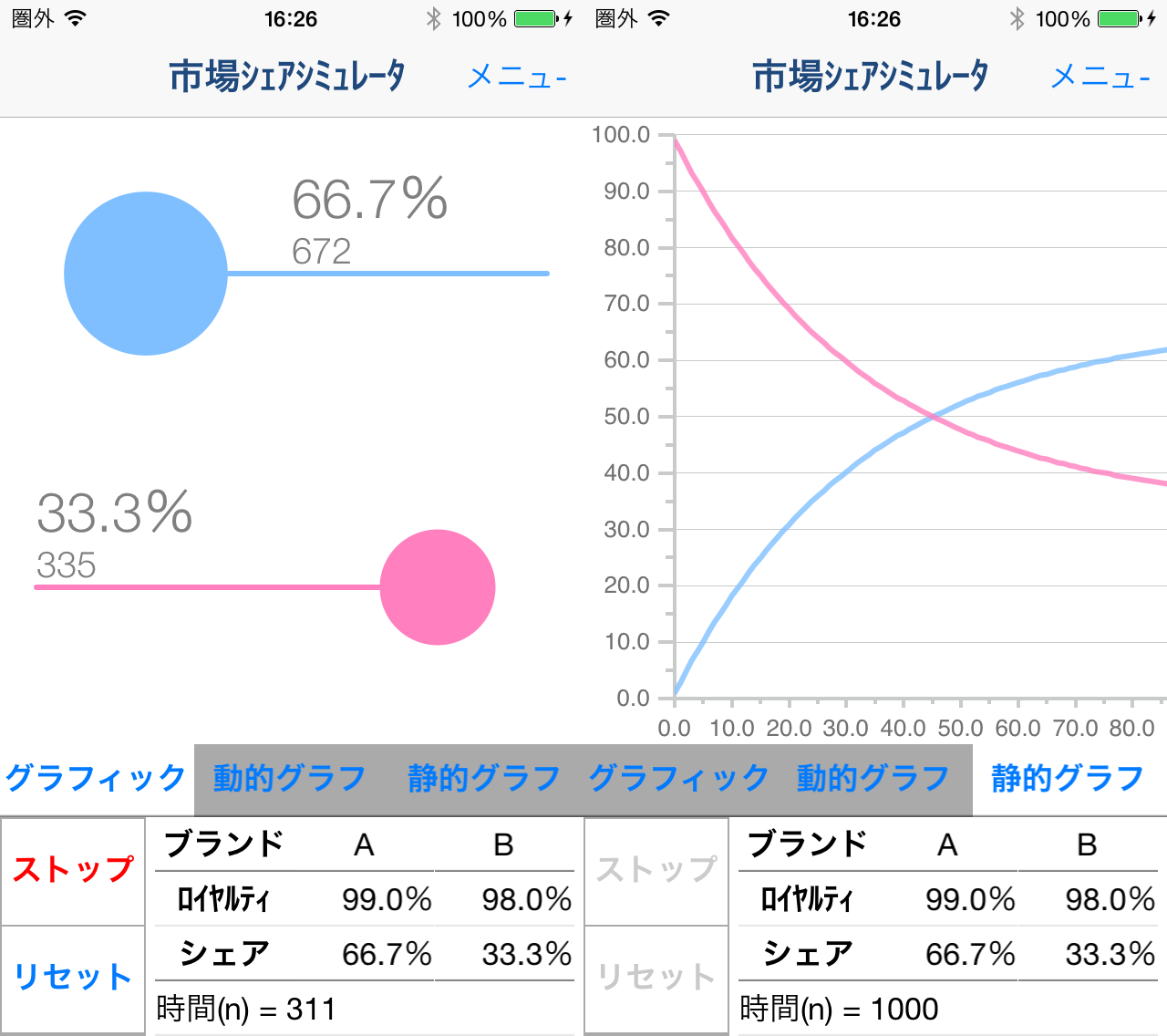-
ベタ塗りの設定
画像の暗い部分のベタ塗りを編集できます。
調整できる項目は下記の通りです。
(1) ベタ塗りの範囲
(2) ベタ塗りの濃さ
加工・編集する写真・画像のベタ塗りの濃さを調整することができます。
写真の最も暗い部分のベタ塗りの濃さは一定で、中間部分のベタ塗りの濃さを、完全な黒からベタ塗りなしの間で調整できます。
-
トーンの設定
画像にかかるトーンを編集できます。
設定できるトーンは下記の3種類です。
(1) メッシュトーン1
画像にメッシュ状のトーンをかけます。
調整できる項目は下記の通りです。
・トーンの範囲2種類
・メッシュの間隔
(2) メッシュトーン2
*これが設定された画像を保存していただくには、有料版を購入していただく必要がございます。
画像にメッシュ状のトーンをかけます。
メッシュトーン1と違い、画像の一番明るい部分にはトーンがかかりません。
調整できる項目は下記の通りです。
・トーンの範囲2種類
・メッシュの間隔
(3) ドットトーン
*これが設定された画像を保存していただくには、有料版を購入していただく必要がございます。
画像にドット状のトーンをかけます。
調整できる項目は、下記の通りです。
・トーンの範囲
・ドットサイズ
-
輪郭線の設定
画像の輪郭線を編集できます。
設定できる輪郭線は下記の3種類です。
(1) タイプ1
調整できる項目は下記の通りです。
・輪郭線の強度
・輪郭線の幅
(2) タイプ2
*これが設定された画像を保存していただくには、有料版を購入していただく必要がございます。
タイプ1に比べてより細かい輪郭線です。
調整できる項目は下記の通りです。
・輪郭線の強度
・輪郭線の幅
(3) タイプ3
*これが設定された画像を保存していただくには、有料版を購入していただく必要がございます。
インクが滲んだような表現の輪郭線です。
調整できる項目は下記の通りです。
・輪郭線の強度
-
色の設定
画像の色を編集できます。
設定できる色は下記の3種類です。
(1) Raw
元の写真の色をそのまま使います。
調整できる項目は下記の通りです。
・彩度
(2) ポスター
*これが設定された画像を保存していただくには、有料版を購入していただく必要がございます。
元の写真から色数を落とした画像を作成します。
調整できる項目は下記の通りです。
・彩度
・カラーレベル
・滑らかさ
(3) 2色
*これが設定された画像を保存していただくには、有料版を購入していただく必要がございます。
2色刷り風の画像を作成します。
調整できる項目は下記の通りです。
・色調
・カラーレベル
・滑らかさ